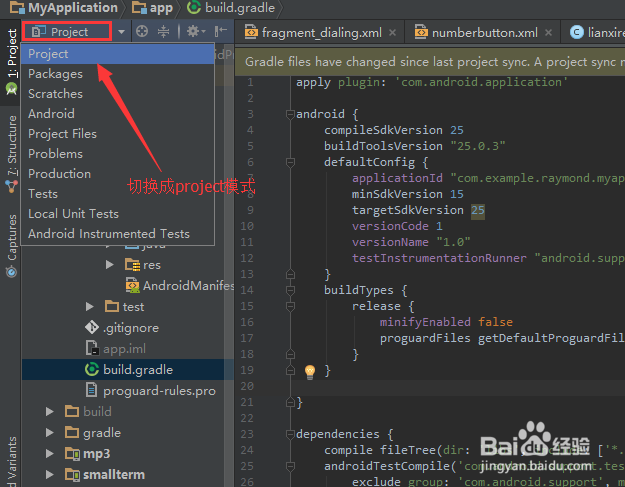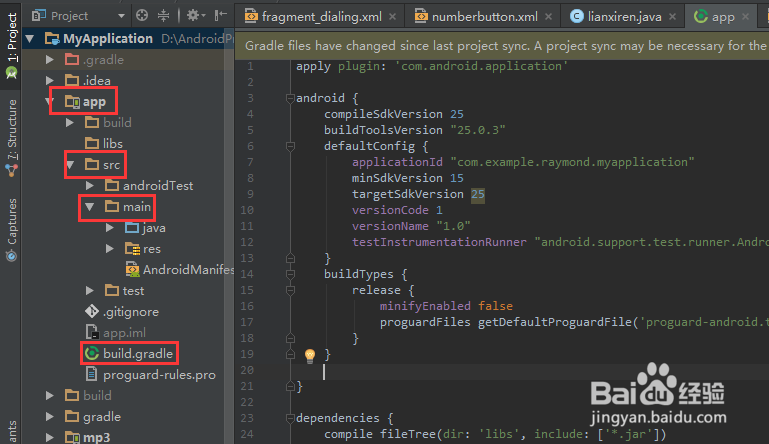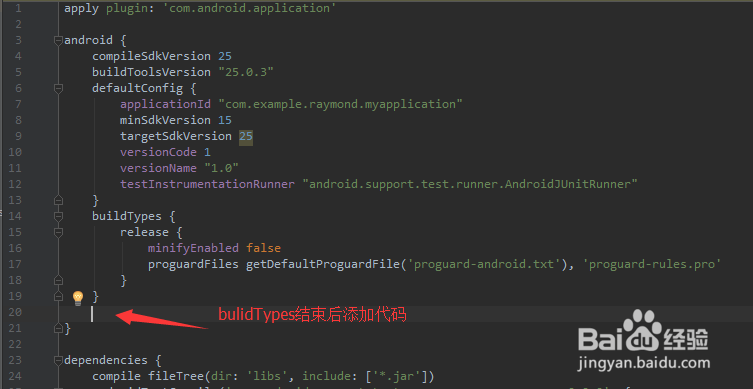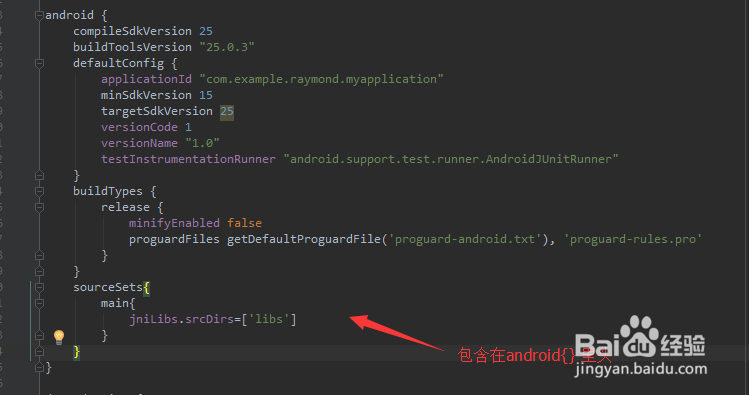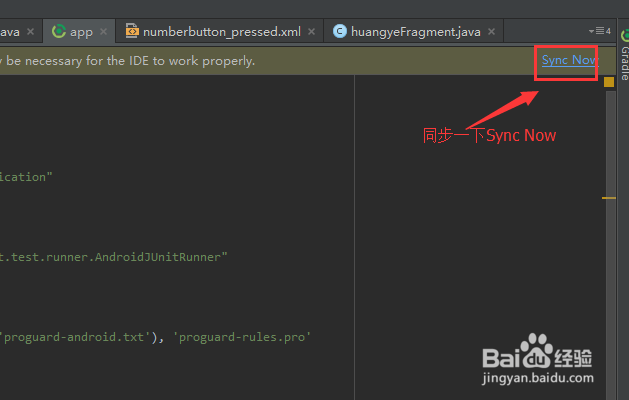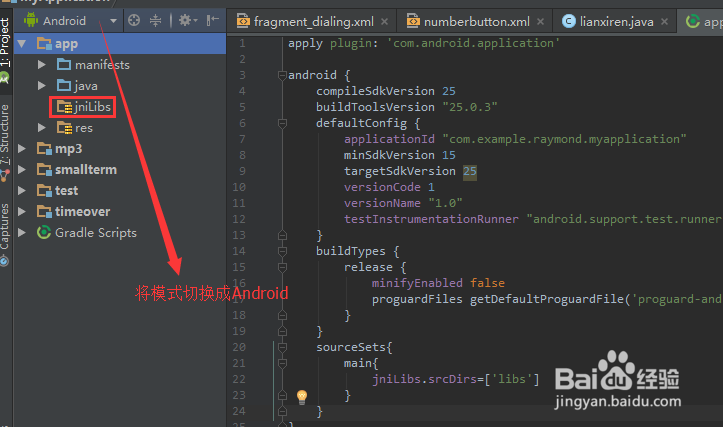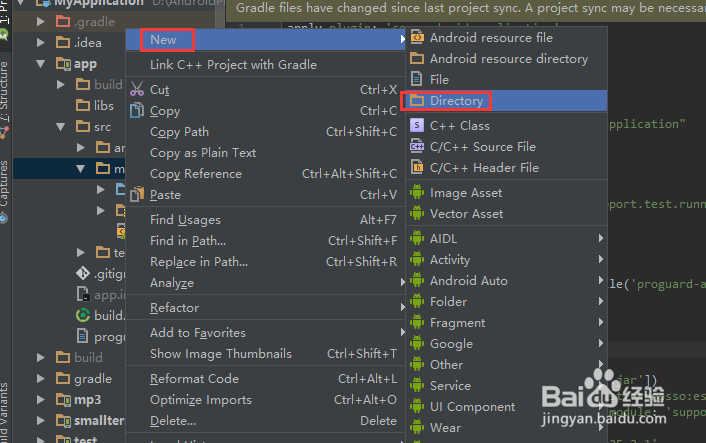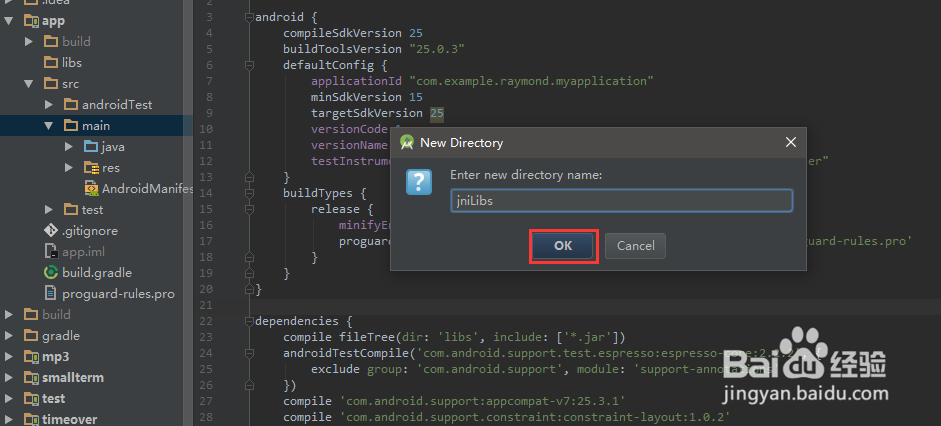Android Studio中如何生成jniLibs文件
1、第一种方式,使用代码实现,先将Android studio 的工作目录的模式由Android 切换成project
2、然后按照如下路径找gradle : app--src--main--build.gradle(记住,这里的gradle是你那个module 里的gradle,不是你整个项目的gradle),双击打开
3、在bulidTypes {} 结束后添加此段代码,sourceSets{main{门钙蹲茌jniLibs.srcDirs=['libs']}}记住该段代码是包含在android{} 里头的
4、点击右上角sync now 然后同步一下即可
5、同步之后,将模式切换成Android后的效果如下
6、第二方式,是在通过右击新建,重复步骤1,找到如下路径app--src--main,右击main 文件夹 ,选择New ,新建Directory
7、然后文件夹命名jniLibs,往里头添加so 文件后就在目录中就能像res文件夹 显示了
声明:本网站引用、摘录或转载内容仅供网站访问者交流或参考,不代表本站立场,如存在版权或非法内容,请联系站长删除,联系邮箱:site.kefu@qq.com。
阅读量:84
阅读量:71
阅读量:40
阅读量:46
阅读量:71